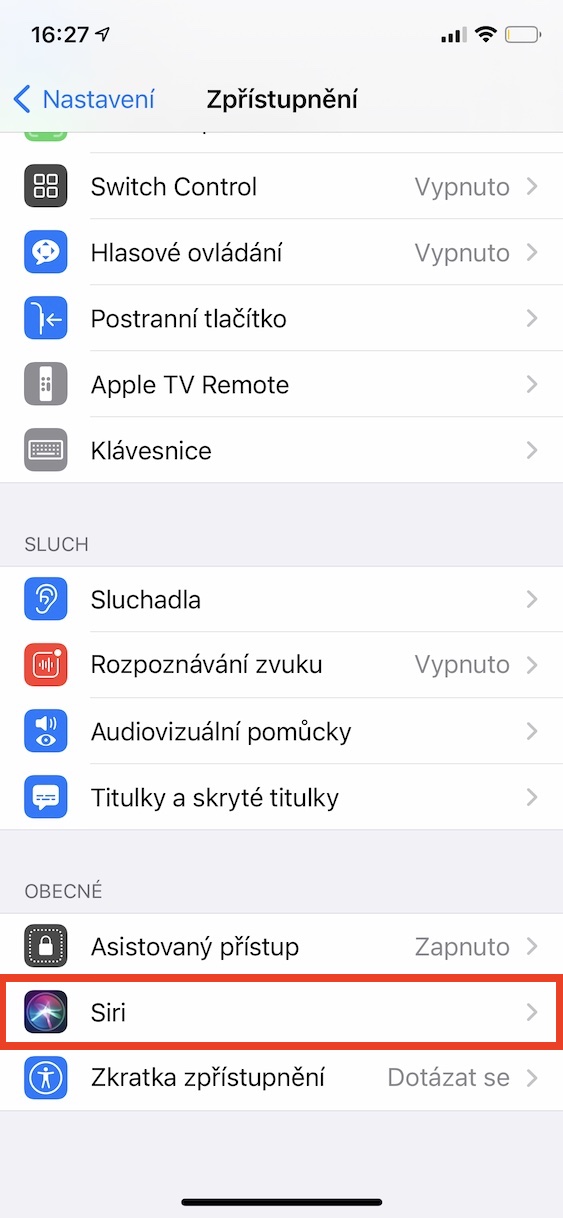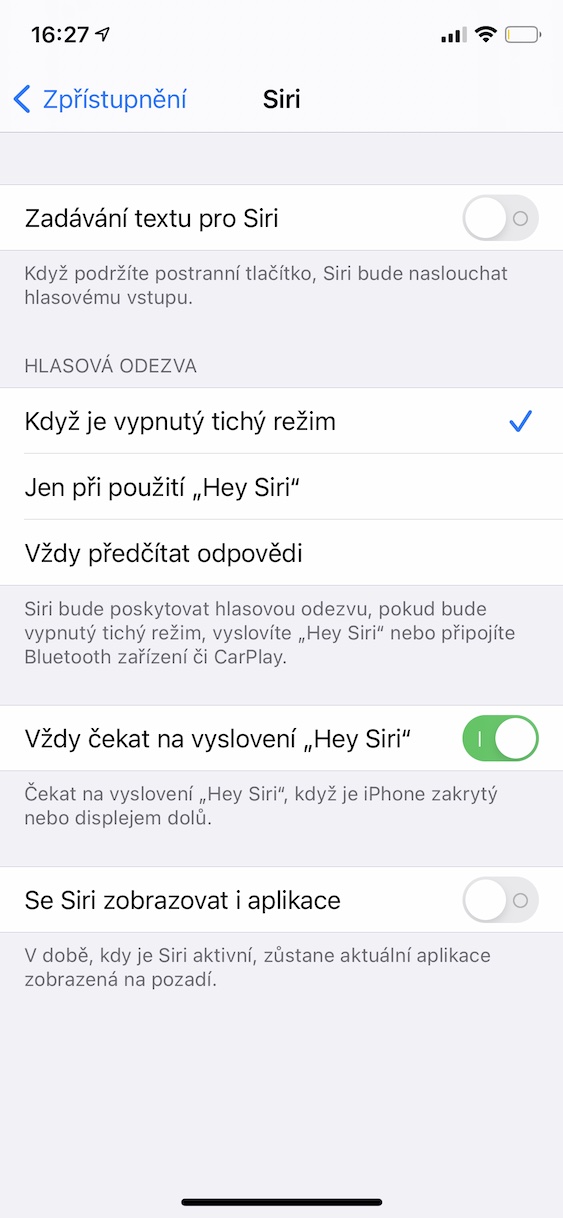व्हॉइस असिस्टंट सिरी तुमचा दररोज बराच वेळ वाचवू शकतो - अर्थातच, जर तुम्ही ते कसे वापरायचे ते शिकलात. Siri अक्षरशः सर्व Apple उपकरणांवर उपलब्ध आहे, जसे की iPhone, Mac, HomePod आणि इतर. तुमच्याकडे आयफोन असल्यास आणि त्यावर सिरी वापरत असल्यास, तुमच्या लक्षात आले असेल की तुमच्याकडे तो त्याच्या पाठीवर असल्यास (उदा. डिस्प्ले टेबलवर आहे, उदाहरणार्थ), किंवा तुमच्या खिशात असल्यास, सक्रियकरण म्हटल्यानंतर आज्ञा अहो सीरी ऍपल व्हॉइस असिस्टंट सक्रिय होणार नाही. हा प्रीसेट प्रामुख्याने सुरक्षिततेसाठी आणि अपघाती सक्रियता टाळण्यासाठी सक्रिय आहे. तुम्ही हा पर्याय रीसेट करू इच्छित असाल जेणेकरून सिरी प्रत्येक वेळी प्रतिसाद देईल, तुम्ही - फक्त या मार्गदर्शकाचे अनुसरण करू शकता.
असू शकते तुम्हाला स्वारस्य आहे
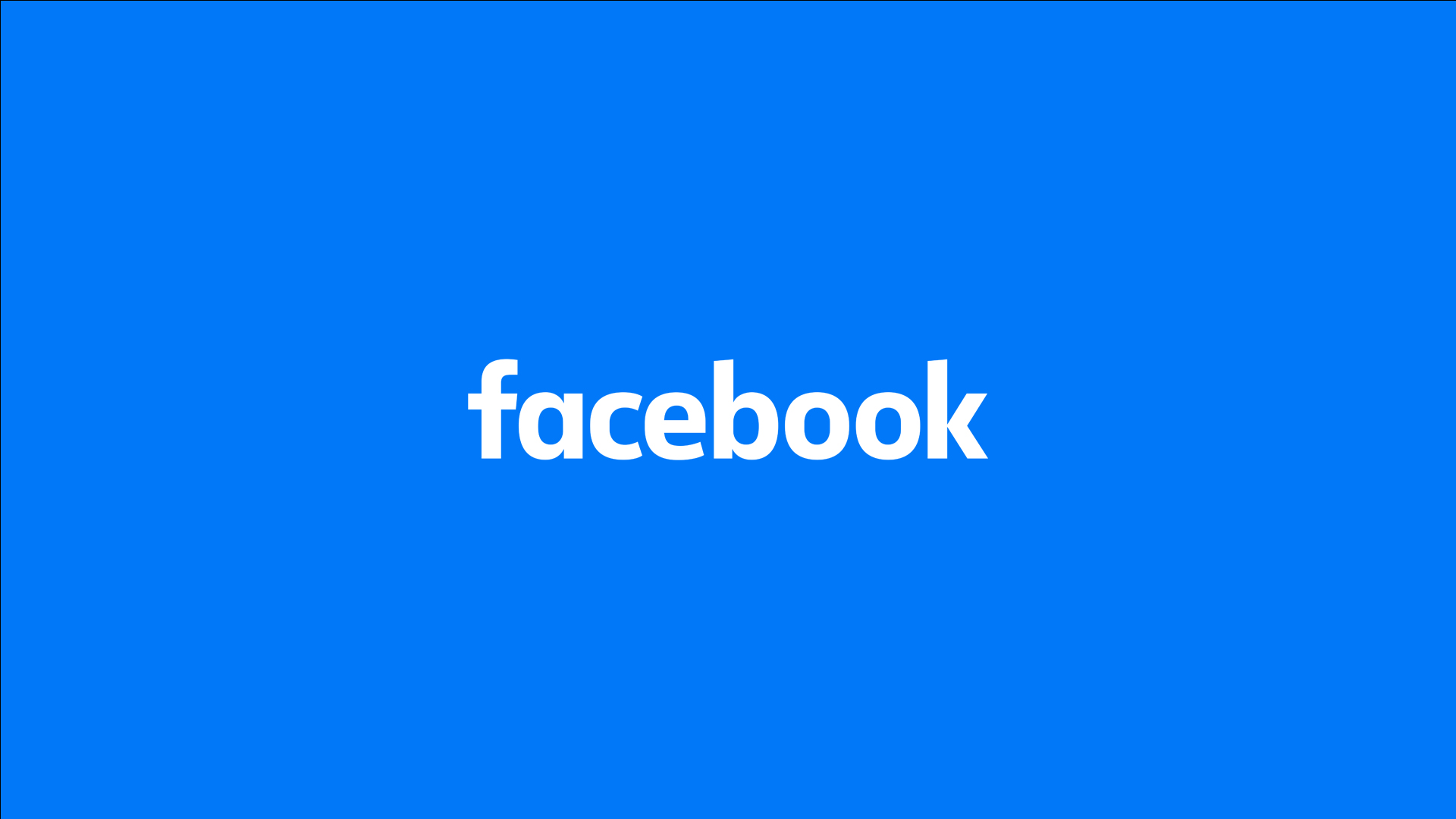
स्क्रीन झाकलेली असतानाही तुम्हाला iPhone वर ऐकण्यासाठी Siri कसे सेट करावे
जर तुम्हाला एखादे वैशिष्ट्य सक्रिय करायचे असेल ज्यामुळे सिरी सक्रियकरण आदेशाला प्रतिसाद देईल अहो सीरी जरी तुमचा आयफोन स्क्रीन खाली तोंड करून ठेवला असेल, किंवा तो इतर कोणत्याही प्रकारे झाकलेला असेल, तरीही ते क्लिष्ट नाही. प्रक्रिया खालीलप्रमाणे आहे.
- प्रथम, तुम्हाला तुमच्या iOS डिव्हाइसवरील मूळ ॲपवर जाण्याची आवश्यकता आहे नास्तावेनि.
- एकदा तुम्ही ते पूर्ण केल्यावर, शोधण्यासाठी थोडे खाली जा आणि बॉक्सवर क्लिक करा प्रकटीकरण.
- आता पुढील स्क्रीनवर हलवा सर्व मार्ग खाली जिथे तुम्ही पर्यायावर क्लिक कराल सिरी, जे अधिक पर्याय प्रदर्शित करेल.
- शेवटी, तुम्हाला फक्त खाली स्विच करायचे आहे सक्रिय केले कार्य "हे सिरी" म्हणण्यासाठी नेहमी प्रतीक्षा करा.
सूचना दिल्याप्रमाणे, तुम्ही हे कार्य सक्रिय करताच लगेच अहो सीरी सिरी व्हॉईस असिस्टंट नेहमी वाट पाहत असेल, जरी, उदाहरणार्थ, तुम्ही आयफोन तुमच्या खिशात किंवा पर्समध्ये ठेवला असेल किंवा स्क्रीन खाली ठेवून टेबलवर ठेवला असेल. तुमचा iPhone या फंक्शनसाठी स्टँडबाय वर असणे आवश्यक आहे, जरी ते साधारणपणे असण्याची गरज नसतानाही, तुम्ही अपेक्षा करू शकता की वर वर्णन केलेल्या फंक्शनच्या सक्रियतेचा बॅटरीच्या आयुष्यावर थोडासा परिणाम होईल - परंतु निश्चितपणे अपेक्षा करू नका. काहीही कठोर. त्यामुळे जर तुम्हाला त्रास होत असेल की सिरी कमांडवर आहे अहो सीरी सर्व प्रकरणांमध्ये अहवाल देत नाही, त्यामुळे आता तुम्हाला हे प्राधान्य कसे बदलावे हे माहित आहे.